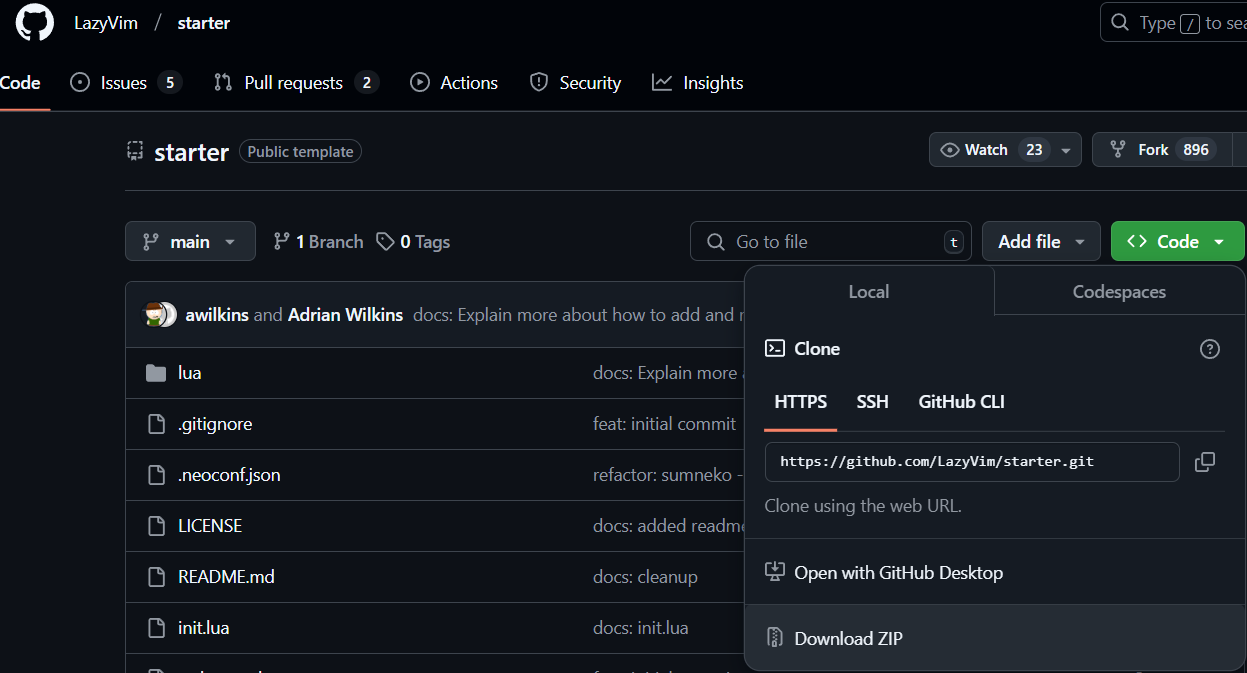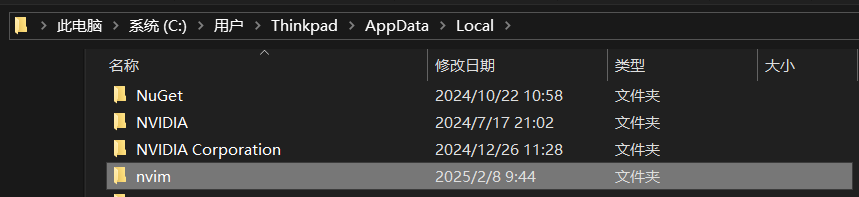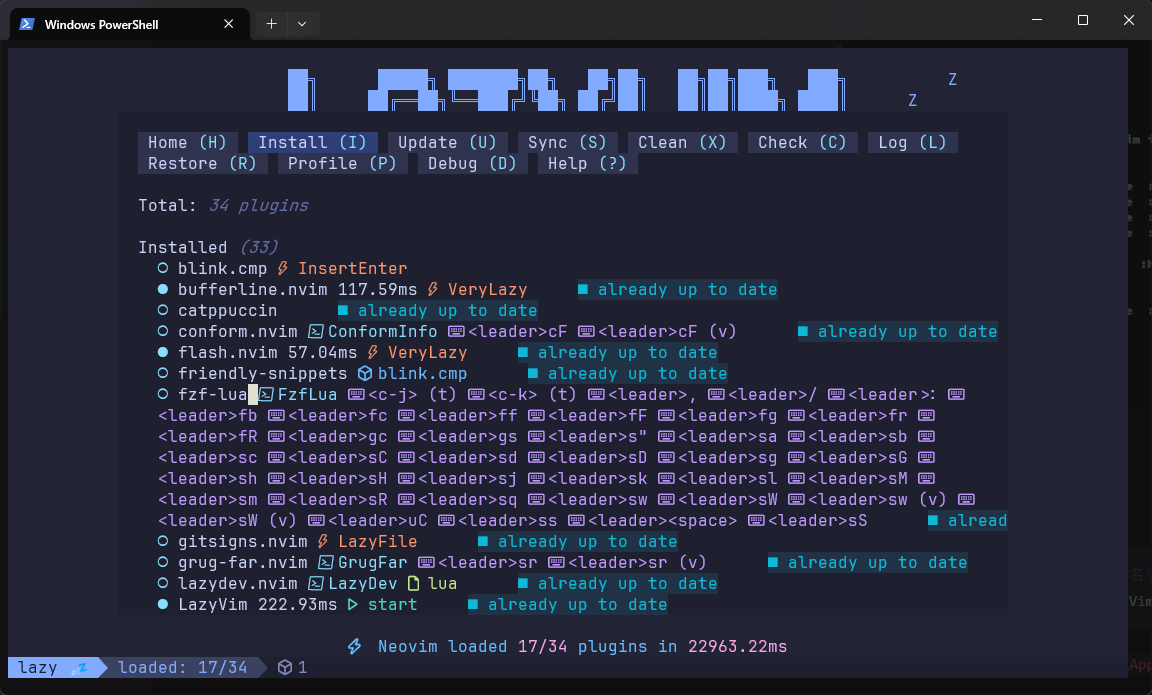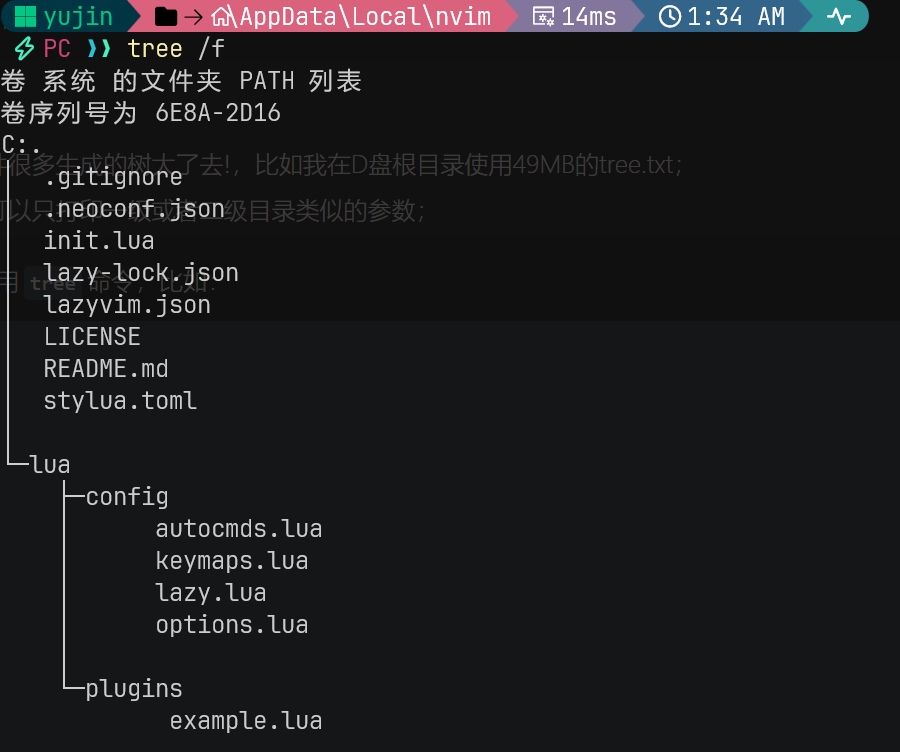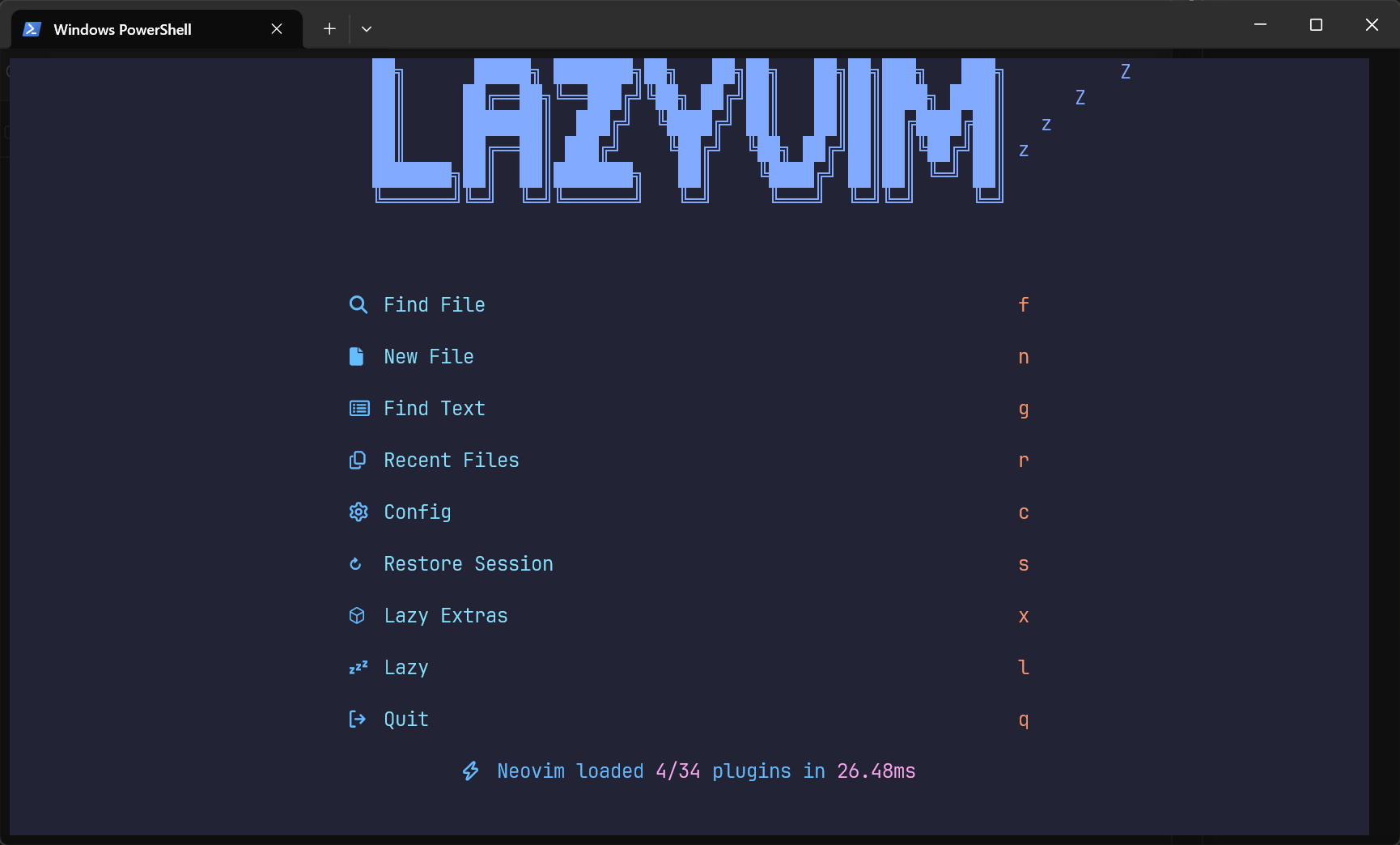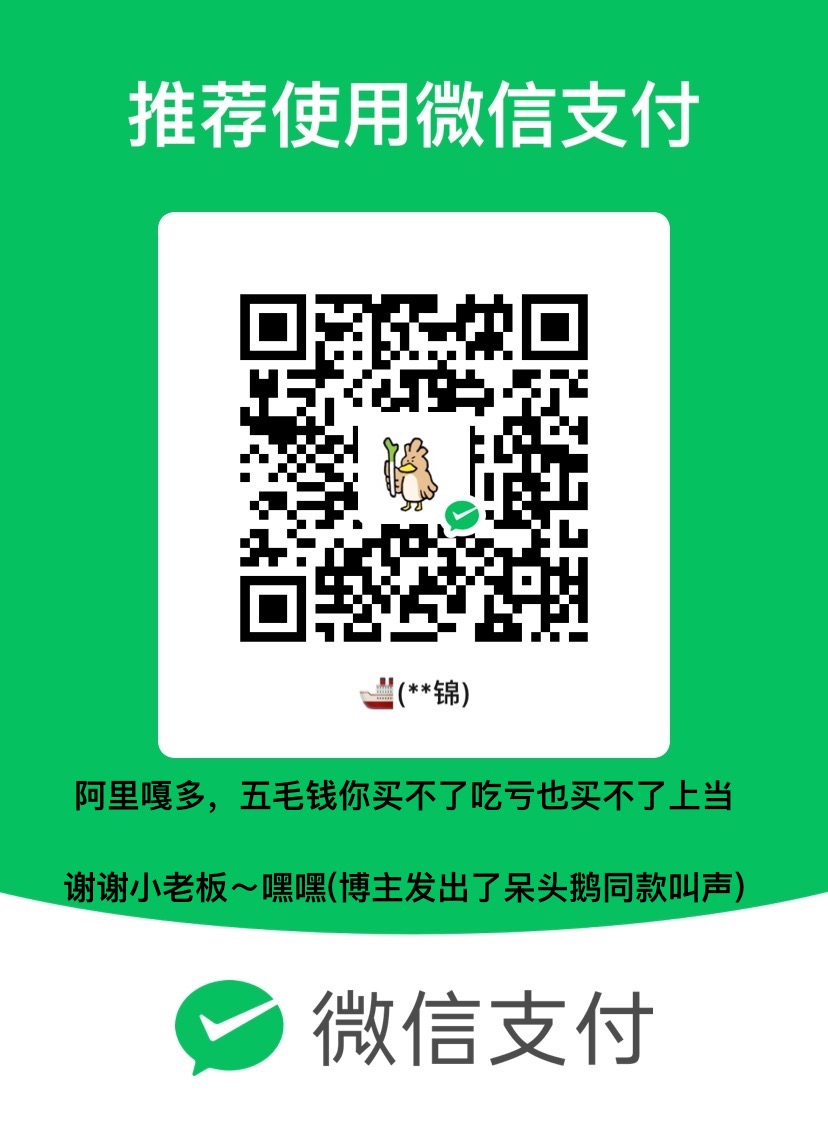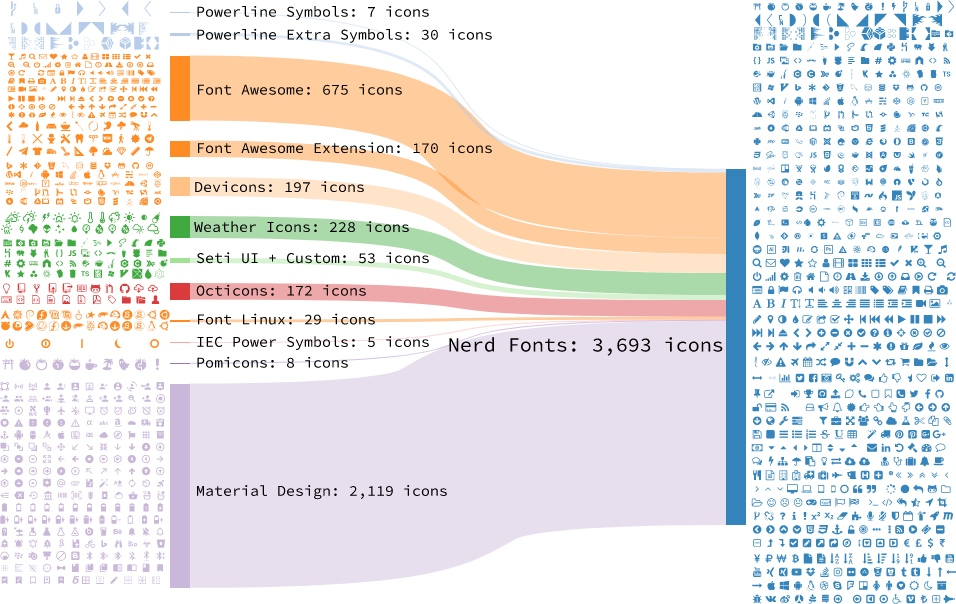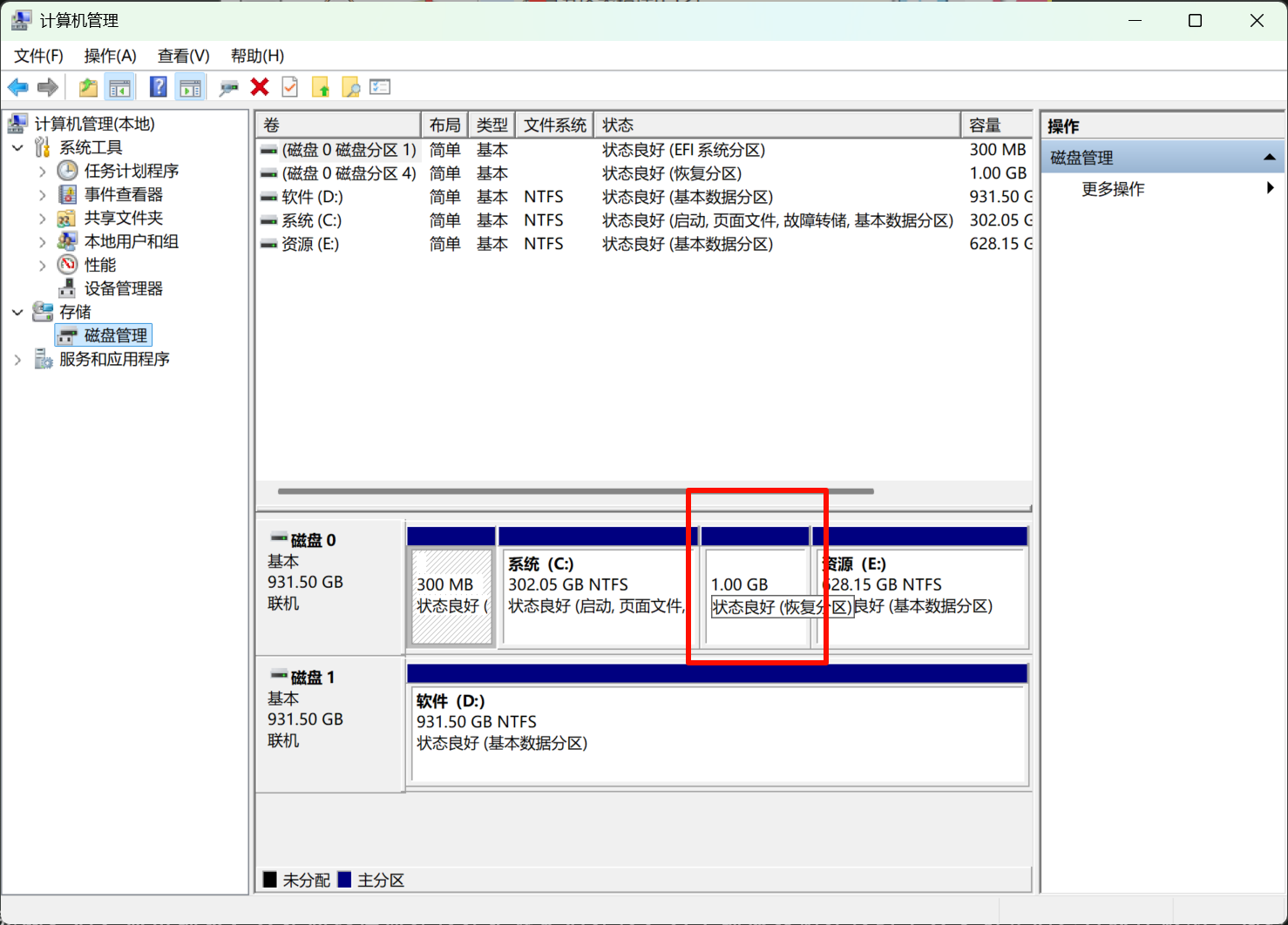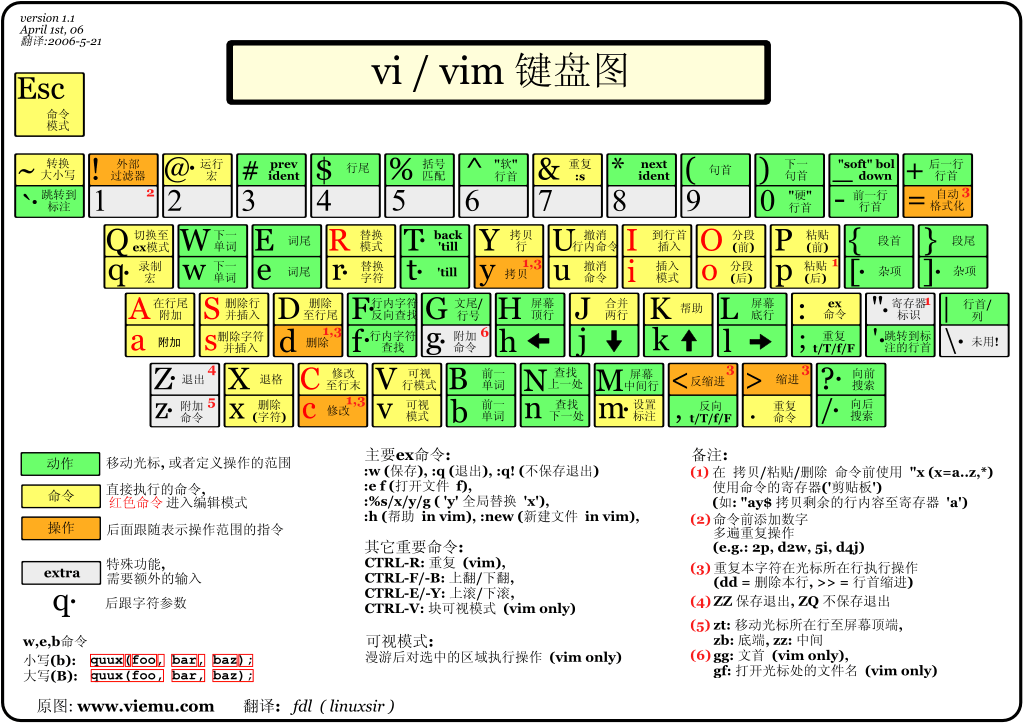Windows下lazyvim安装及配置
安装lazyvim
参考链接:🛠️ 安装 |LazyVim — 🛠️ Installation | LazyVim
终端直接执行
1 | # 克隆项目到 C:\Users\你的电脑用户名\AppData\Local\nvim |
记得将git添加上代理的端口,否则可能终端报错无法连接到git,而且后边lazyvim自动配置的时候也从GitHub克隆各种插件,所以确保你的git能正常访问GitHub。具体操作请见另一篇文章Windows下终端Git开启代理。
或者直接去官网LazyVim/starter: Starter template for LazyVim下载lazyvim的开始工具starter的源码包到本地C:\Users\你的电脑用户名\AppData\Local\下,解压,删除压缩包,改名文件夹名为nvim
当然,如果你更改了XDG_CONFIG_HOME环境变量的位置,那么就安装到那个地方
然后需要删除C:\Users\你的电脑用户名\AppData\Local\nvim下的.git
之后再次启动nvim
1 | nvim |
就开始自动配置了
关于git访问Github
lazyvim执行自动配置等操作时,要频繁使用git连接GitHub。如果你的git无法连接Github,那么配置时会报很多错误。
国内用户访问GitHub确实是一个问题,且就算你会使用魔法,当使用git命令访问GitHub时也不一定生效,因为你需要为git添加上代理才可以。
方法一
你需要确保能魔法,然后参照我的Windows下终端Git添加代理。
方法二
另外还有一种方式,那就是将你的本地ssh key公钥添加到你的GitHub上去,发现这样操作之后,无需配置git代理也能快速访问GitHub。本地ssy key添加到GitHub
关于lazyvim
lazyvim相当于一套配置好了的neovim,如果用户想要自己配置属于自己的lazyvim,但是无从下手,不妨先安装lazyvim,然后查看一下它是如何配置的,再自己在其基础上进行修改。lazyvim的配置包结构非常规范,对用户十分具有参考价值。
可以看到主界面支持很多的功能,但是Find File、Recent Files、Config等功能都依赖于fzf工具,而Find Test功能依赖于rg(ripgrep)工具,需要我们进行安装,请移步对应的文章。